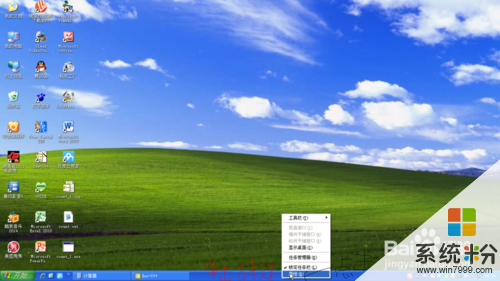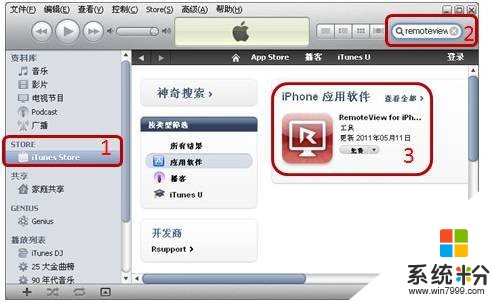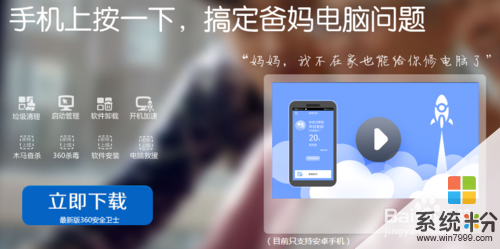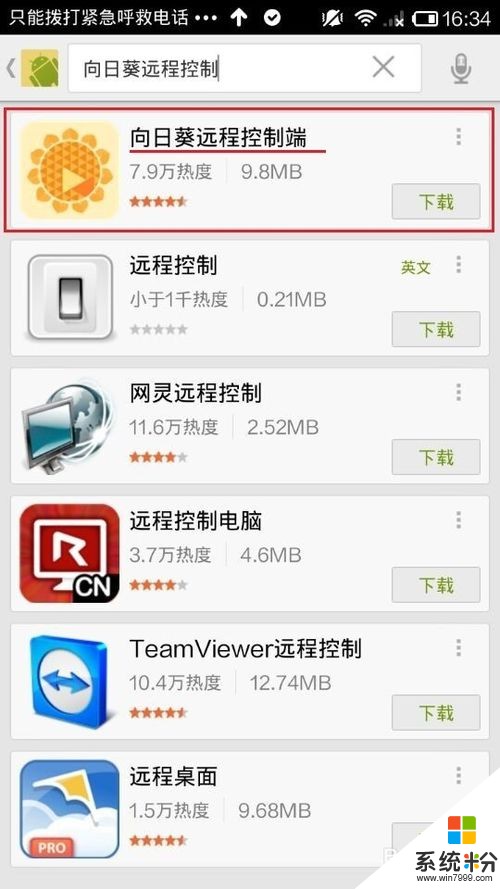已解決請問w7電腦遠程控製的方法是什麼?
提問者:水過無痕98 | 瀏覽次 | 提問時間:2017-03-17 | 回答數量:5
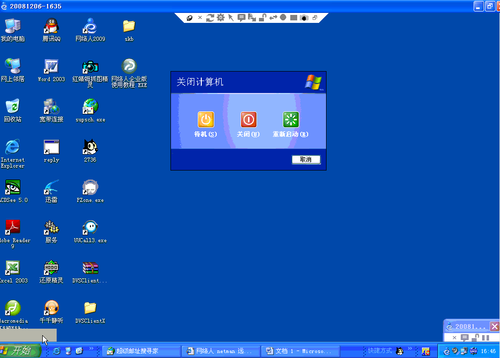 首先你先PING下192.168.230.128,要能ping通才行再把你要遠程的電腦,我的電腦,遠程,那倆個調上。重啟。再次你要給遠程那個設置個密碼基本上這樣就能連接上,不過不排...
首先你先PING下192.168.230.128,要能ping通才行再把你要遠程的電腦,我的電腦,遠程,那倆個調上。重啟。再次你要給遠程那個設置個密碼基本上這樣就能連接上,不過不排...
已有5條答案
首先你先PING下192.168.230.128,要能ping通才行
再把你要遠程的電腦,我的電腦,遠程,那倆個調上。重啟。
再次你要給遠程那個設置個密碼
基本上這樣就能連接上,不過不排除你的係統的GHO是有缺陷的,因為現在要求係統的速度快,有些沒用的服務或者進程都給關掉了,所以你一一排查下。當然重做係統是最快的解決方法。
瑪麗蓮·夢露
回答數:40234 | 被采納數:156
第一,在計算機圖標右擊,選擇屬性,在打開的“係統”窗口點擊“遠程設置”,在彈出的係統屬性中的的“遠程”選項窗口中選擇“允許運行任意版本遠程桌麵的計算機連接”。 第二,進入“控製麵板”選擇“用戶賬戶和家庭安全”,給這台需要被登錄的計算機設置賬戶密碼。注意:被登錄的計算機都要需要設置賬戶密碼才可以通過遠程桌麵來連接。 第三,點擊”用戶賬戶“這個選項,進入”用戶賬戶“選項後,點擊”為您的賬戶創建密碼“選項,在提示框中輸入想要使用的密碼後,點擊”創建密碼“按鈕。 另一聯網電腦上的設置: 第一,另外一台計算機上,點擊左下角的開始圖標,在搜索框中輸入命令”MSTSC“,點擊打開。在彈出的對話框中輸入需要連接的計算機的IP地址,然後點擊“連接”。 第二,點擊連接後,又會彈出一個窗口,這時輸入剛才設定好的賬戶密碼,點擊“確定”。確定後,計算機顯示器上就出現了另外一台計算機的桌麵,遠程桌麵連接成功了。
2017-03-18 11:56:30
讚 4023
1、在win7下快捷鍵“WIN+R”在“運行”中輸入“mstsc”打開“遠程桌麵連接”工具。
2、在“遠程桌麵連接”工具中“計算機”欄目輸入Win8的服務器IP地址,點擊“連接”。
3、然後在登陸到Windows界麵,輸入win8服務器的用戶名和密碼即可。希望我的回答對您有所幫助,能得到您的采納!
2017-03-18 11:07:15
讚 1626
lonely淚泱
回答數:144292 | 被采納數:38
1、百度搜索下載TeamViewer軟件。
2、下載完成後安裝該軟件,保持雙方的電腦都聯網並且都打開了TeamViewer軟件,若一台電腦要連接另一台電腦,則在另一台電腦中找到ID號和密碼。
3、在電腦中輸入另一台電腦的ID,點擊“連接到夥伴”按鈕。接下來,在彈出的對話框中輸入密碼,並點擊“登錄”按鈕。
4、連接成功後,就可以遠程控製另外一台電腦了,若有密碼,則輸入密碼後即可控製遠程計算機。可以實現兩台計算機的文件共享、剪切板共享等操作。
希望我的回答能幫到你。
2017-03-18 12:11:26
讚 14429
陽光下低低淺笑
回答數:5658 | 被采納數:0
w7電腦遠程控製的方法是有很多的種的,可以通過局域網實現的,隻要在局域網上輸入另外一台要控製的電腦,就能夠實現了,但是前提是在同一個局域網上,另外是可以通過QQ的對話窗口實現的。
2017-03-18 17:43:00
讚 565
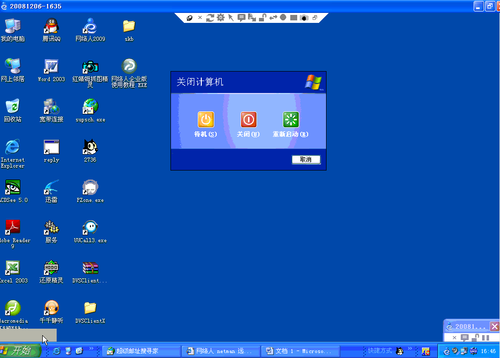 首先你先PING下192.168.230.128,要能ping通才行再把你要遠程的電腦,我的電腦,遠程,那倆個調上。重啟。再次你要給遠程那個設置個密碼基本上這樣就能連接上,不過不排...
首先你先PING下192.168.230.128,要能ping通才行再把你要遠程的電腦,我的電腦,遠程,那倆個調上。重啟。再次你要給遠程那個設置個密碼基本上這樣就能連接上,不過不排...